在word文档中如何输入数学公式?
在word文档中如何输入数学公式?很多朋友并不是很清楚,所以下面小编就为大家详细介绍一下,不会的朋友可以参考本文,希望能对大家有所帮助 在使用word的时候,有时候想在文档中输入一些数学公式,有些网友一想到数学公式,就以为要安装一些另外的插件才能完成,其实word中自带就有这个功能。下面我们来一起看一下。
步骤
1、首先打开一篇需要进行编辑的文档,然后把光标定位在需要输入数学公式的位置。
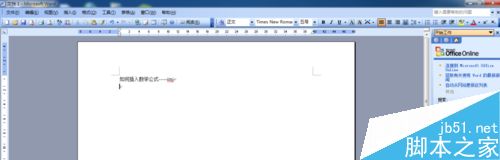
2、选择"插入"菜单中的----"对象",打开对象的对话框。
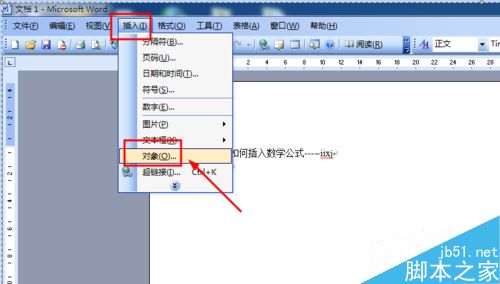
3、在"对象"窗口中,找到"Microsoft 公式3.0",选择后点确定。
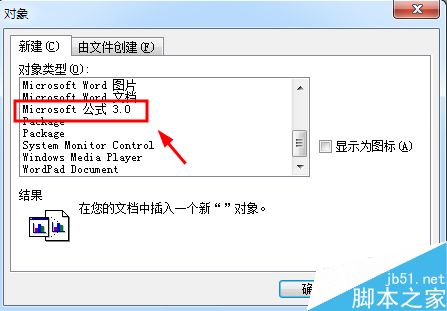
4、确定之后就会打开数学公式的编辑窗口了。
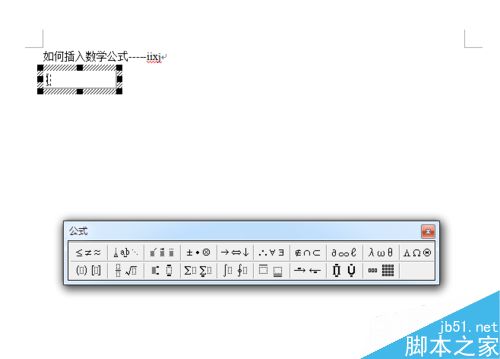
5、然后选择需要输入的数学公式,点一下就可以了。
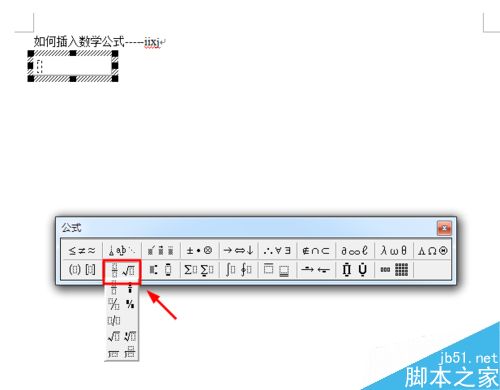
6、选择好公式后,会自动填入到word文档中,然后在光标处输入相应的数字,比如下面的对8开根号。
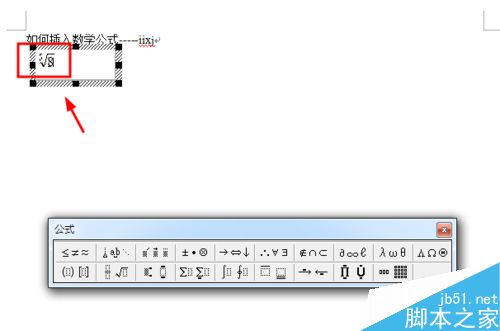
7、输入数字后,在word文档的旁边空白处点一下鼠标,就能完成输入了。

以上就是在word文档中如何输入数学公式方法介绍,操作很简单的,大家学会了吗?希望能对大家有所帮助!
上一篇:Word内容控件无法删除怎么办 Word如何使用控件设置单选多选
栏 目:office激活
本文标题:在word文档中如何输入数学公式?
本文地址:https://www.fushidao.cc/wangzhanyunying/17945.html
您可能感兴趣的文章
- 06-27word程序打不开怎么办
- 06-27word2010怎么制作和打印桌签?
- 06-27Word2010怎样设置主题颜色
- 06-27word怎样设置超链接图解
- 06-27word怎样设置文本域背景底色
- 06-27word标题格式怎样设置关联列表
- 06-27word按姓氏笔画如何排序
- 06-27Word文档怎样横向打印?横向打印方法介绍
- 06-27word文档奇偶页码怎样设置
- 06-27word如何设置图片环绕样式


阅读排行
推荐教程
- 11-30正版office2021永久激活密钥
- 11-25怎么激活office2019最新版?office 2019激活秘钥+激活工具推荐
- 11-22office怎么免费永久激活 office产品密钥永久激活码
- 11-25office2010 产品密钥 永久密钥最新分享
- 11-22Office2016激活密钥专业增强版(神Key)Office2016永久激活密钥[202
- 11-30全新 Office 2013 激活密钥 Office 2013 激活工具推荐
- 11-25正版 office 产品密钥 office 密钥 office2019 永久激活
- 11-22office2020破解版(附永久密钥) 免费完整版
- 11-302023 全新 office 2010 标准版/专业版密钥
- 03-262024最新最新office365激活密钥激活码永久有效






